如何将 Windows 11 开始菜单移至左侧
带有新任务栏界面的新启动菜单已随最新 Windows 版本推出。Windows 11上任务栏的默认位置是屏幕中央。一些用户正在享受这一新变化,但许多用户在使用任务栏的这个新位置时遇到了问题。如果您也是喜欢使用左侧相同经典任务栏的人,那么这就是解决方案。这篇文章将指导您如何使用设置(Settings)或注册表将(Registry)Windows 11 开始菜单、按钮和固定图标(Windows 11 Start Menu, Button, and Pined icons)移动到左侧。
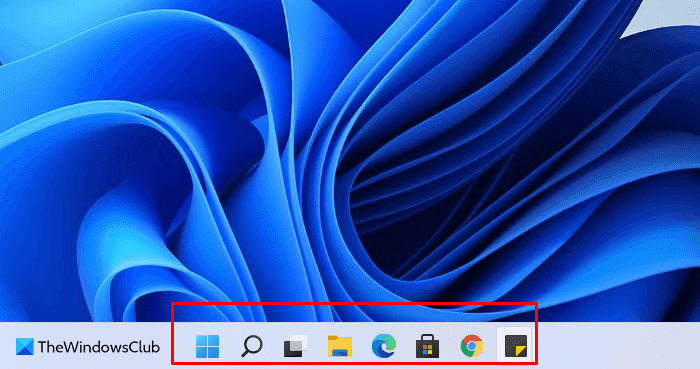
如何将Windows 11 开始菜单(Start Menu)移至左侧
新的任务栏有了新的外观和感觉,伴随着启动按钮的新外观。它变得比旧版本大一点,增加了它在屏幕上的存在。不过,微软(Microsoft)默认将Windows 11的(Windows 11) 开始菜单(Start Menu)放在了中心(Center)。

如果要将Windows 11 开始菜单(Start Menu)、按钮(Button)和固定图标移动到左侧,请执行以下步骤:
- 使用Windows+I键盘快捷键打开Windows 11 设置。(Settings)
- 选择个性化选项。
- 在右侧,选择任务栏(Taskbar)行为
- 您将看到任务对齐出现
- 单击(Click)下拉菜单,然后选择左侧(Left)选项。
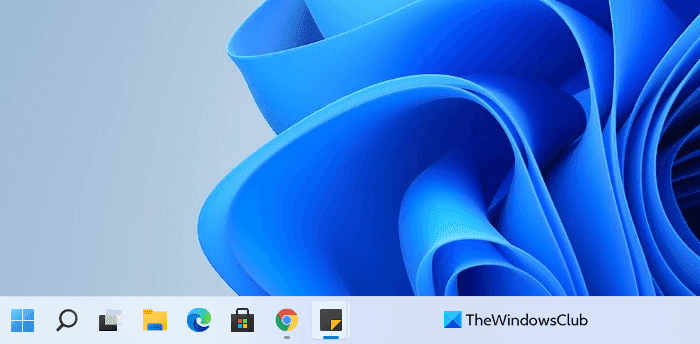
进行上述更改后,开始(Start)菜单将切换到任务栏的左侧,如屏幕截图所示。
阅读(Read):如何在 Windows 11 中切换回经典开始菜单(switch back to the Classic Start Menu in Windows 11)。
使用注册表
您还可以调整Windows 注册表(Windows Registry)以达到相同的效果。
打开注册表编辑器(Registry Editor)并导航到以下键:
HKEY_CURRENT_USER\Software\Microsoft\Windows\CurrentVersion\Explorer\Advanced
创建一个DWORD(32 位)并将其命名为TaskbarAl并为其赋值0。
TaskbarAl 值的 DWORD 32 位设置为:
- 0 = 左
- 1 = 中心
通过这种方式,您可以将“开始”菜单(Start Menu)和固定的任务栏程序图标移动到 Windows 11 PC 的左侧和中心(Centre)- 就像在Windows 10中一样。您可以大量固定您选择的应用程序,并且可以在屏幕上一次查看多个应用程序。另一个有趣的补充是推荐区域,它允许您访问最近的文档。
如果有兴趣,这里还有更多自定义 Windows 11 开始菜单的提示。
就是这样。希望这篇文章对您有所帮助。(That’s it. Hope you find this article helpful.)
相关(Related):如何在 Windows 11 上删除或禁用任务栏上的小部件。(How to remove or disable Widgets on the Taskbar on Windows 11.)
Related posts
如何在Windows 11开设Windows Tools
如何在Windows 11上显示或隐藏Start Menu中的最多使用的应用程序
如何添加或Windows 10/11 Start Menu删除文件夹
如何在Windows 11上显示或隐藏Start Menu中的推荐清单
如何改变Start Menu and Taskbar Colors在Windows 11
Pin要Start Menu不工作或Windows 11/10变灰
Show,Hide Recently在Windows 11/10的Start Menu添加apps group
Pin website至Taskbar or Start Menu在Windows 10中使用Edge
Windows 10 Duplicate Program Duplicate Program Start Menu的快捷方式
按Esc key在Windows 10中打开Start menu吗?这是解决方案!
如何在Windows 11引脚Start Menu
如何在Windows 11中切换到Classic Start Menu
如何自定义 Windows 11 开始菜单
如何在Windows 10中调整Start Menu and Taskbar的大小
Windows 10升级后损失Custom Start Menu layout
如何通过更换.xml file来定制Windows 10 Start layout
在Windows 10的Start Menu中禁用右键单击Context Menu
如何在Windows 10/11锁定Start Menu layout
在Windows 10 version 2004上启用新的Start Menu
如何在Windows 11中个性化您的Start Menu
